原始文章發表於2014/08/06,重新改寫於2016/04/06。
錄音
我想對所有喜歡唱歌的人,錄音這個環節是最令人興奮的吧。好的錄音搭配好的後製可以帶你上天堂,壞的錄音不管如何直接下地獄。
說到如何在REAPER中錄音,首先,我們要先打開一個專案!
右上角 File > New project
畫面會像上面這樣!

然後我們右鍵新增音軌。
選擇第一個 Insert new track 可以新增一個音軌,但選擇第二個輸入數字後就可以一次新增很多軌。
按下音軌編號下方紅色的按鈕把音軌調成錄音模式,然後點擊音頻圖的地方選擇裝置開始錄音。
請務必錄成單聲道,尤其是要交給mixer後製的話這樣才不會造成mixer們的困擾喔♡
錄完音之後會跳出這個視窗,
可以選擇是否保存剛才錄製的音檔。
如果同時錄製多個也可以選擇性保存。
如果發生無法錄音的情況,可以按下軌道上喇叭旁邊的鍵看一下是不是有選到 Record Input
應該要勾選在第一個才對。
印象中軟體打開來 default 就是這個選項,應該是不會自己跑掉才對,不過如果發現怎麼沒有錄到聲音的情況還是可以檢查一下,搞不好會不小心按到。
/
監聽 (Monitoring)
想要監聽 (在錄音時可以聽到自己的聲音) 的話可以按旁邊的喇叭鍵,
當喇叭旁邊有一個禁止符號的話表示監聽模式沒有開啟,只要按一下符號會消失監聽模式就會開啟,再按一下會變成自動模式,再按一下就會關閉。
/
Punch (插入錄音)
Punch-In/Out 其實是開始 / 結束錄音的意思。普通的錄音室在按下錄音鍵後開始錄音,按停止鍵時結束。 Punch 則是在你設定的 Punch-In點開始錄音, Punch-Out 點結束。通常用在補錄某一句或某一小段時使用。
先將想要錄製的段落選取起來。
Options > Record mode: time selection auto-punch
選擇這個模式。
或是在錄音鍵上按右鍵。

通常用 Punch 錄音時會從前面幾句開始才不會前後不連貫,就把游標移到想要開始的地方然後按下錄音鍵,它只會錄製你選取的地方而已。
錄完之後會像這樣變成兩個 take ↓
/
關於 Take
剛開始使用 REAPER 時對 take 這個功能實在是不太習慣。因為在AA錄音時,如果錄在同一個段落通常會直接覆蓋過去。但在 REAPER 會變成好幾個 take ,看起來像是同一個音軌同個時間同時存在好幾個音檔一樣。
這個功能方便在同時錄製好幾個版本時可以快速比較哪一個比較好。如果錄在不同軌的話,要比較時就要不停的將軌道切換成 mute。
假設我現在同一段錄了3個 take (不過你看得出來除了第一個 take 其實我甚麼都沒錄XD)
可以看到3個 take 中只有一個是亮亮的,另外兩個都灰灰的。
灰灰的表示處於消音狀態,亮亮的那個則是你使用中的 take。
圖中的1、2、3就是目前使用中。
如果決定好「我就是要某個 take ,剩下的我都不要了 -`д´-」
右鍵 > Glue items
它就會直接合併只剩下使用中的take。
/
若沒有特別設定的話,錄音檔通常會被保留在預設的路徑裡。
有兩種狀況:當專案尚未儲存時,錄音檔會被保存在
C:\Users\user\Documents\REAPER Media
當專案已經儲存的時候,錄音檔就會被保存在和專案同一個資料夾內。
想特別設定錄音檔保存路徑的話,就到專案設定裡去 (按右上角或是 Options > Preferences)
選擇 Gerenal > Paths
數字1的欄位可以填寫從這個專案裡輸出的檔案的儲存路徑。
數字2的欄位則是錄音檔的保存路徑。
to be continued.../
Options > Record mode: time selection auto-punch
選擇這個模式。
或是在錄音鍵上按右鍵。

通常用 Punch 錄音時會從前面幾句開始才不會前後不連貫,就把游標移到想要開始的地方然後按下錄音鍵,它只會錄製你選取的地方而已。
錄完之後會像這樣變成兩個 take ↓
/
關於 Take
剛開始使用 REAPER 時對 take 這個功能實在是不太習慣。因為在AA錄音時,如果錄在同一個段落通常會直接覆蓋過去。但在 REAPER 會變成好幾個 take ,看起來像是同一個音軌同個時間同時存在好幾個音檔一樣。
這個功能方便在同時錄製好幾個版本時可以快速比較哪一個比較好。如果錄在不同軌的話,要比較時就要不停的將軌道切換成 mute。
假設我現在同一段錄了3個 take (不過你看得出來除了第一個 take 其實我甚麼都沒錄XD)
可以看到3個 take 中只有一個是亮亮的,另外兩個都灰灰的。
灰灰的表示處於消音狀態,亮亮的那個則是你使用中的 take。
圖中的1、2、3就是目前使用中。
如果決定好「我就是要某個 take ,剩下的我都不要了 -`д´-」
右鍵 > Glue items
它就會直接合併只剩下使用中的take。
/
若沒有特別設定的話,錄音檔通常會被保留在預設的路徑裡。
有兩種狀況:當專案尚未儲存時,錄音檔會被保存在
C:\Users\user\Documents\REAPER Media
當專案已經儲存的時候,錄音檔就會被保存在和專案同一個資料夾內。
想特別設定錄音檔保存路徑的話,就到專案設定裡去 (按右上角或是 Options > Preferences)
選擇 Gerenal > Paths
數字1的欄位可以填寫從這個專案裡輸出的檔案的儲存路徑。
數字2的欄位則是錄音檔的保存路徑。
to be continued.../







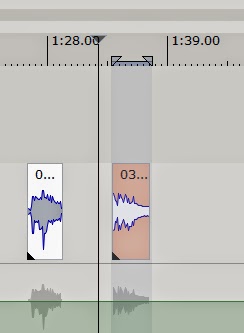







沒有留言:
張貼留言